實例操作
1 )流程介紹
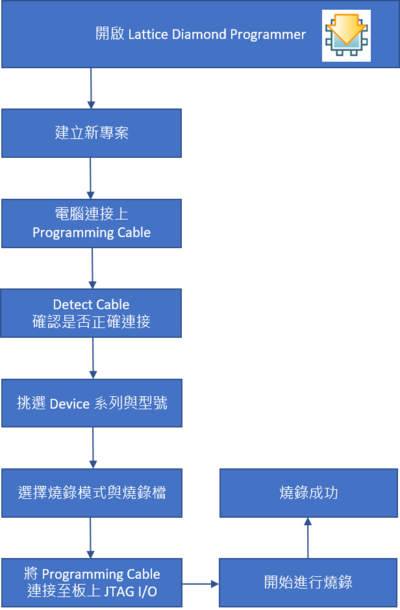
圖 1.1 操作流程
2)實作工具設備


圖 2.2 Lattice MachXO2 Breakout Board
3)實作步驟
Step 1. 如圖 3.1,開啟 Lattice Diamond Programmer 軟件。

圖 3.1 Lattice Diamond Programmer Tool
Step 2. 如圖 3.2,在視窗中挑選建立新的專案 Create a new blank project.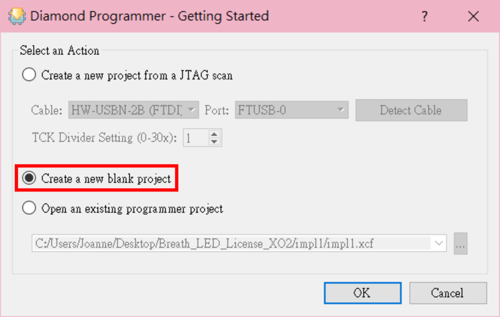
圖 3.2 Create a new blank project
Step 3. 如圖 3.3,電腦連接上燒錄器後,點選 Detect Cable 將確認燒錄器是否正確連接。
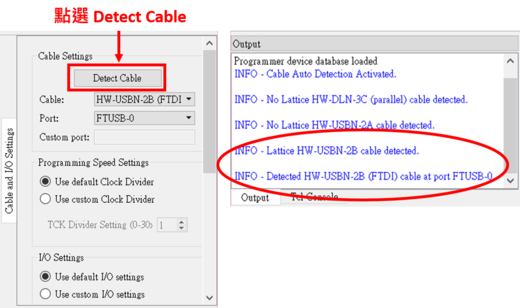
圖 3.3 左圖 - Detect Cable,右圖 - 狀態資訊
Step 4. 如圖 3.4,在燒錄畫面中,點選 Device Family 選擇將燒錄器件系列。
Device Family:MachXO2
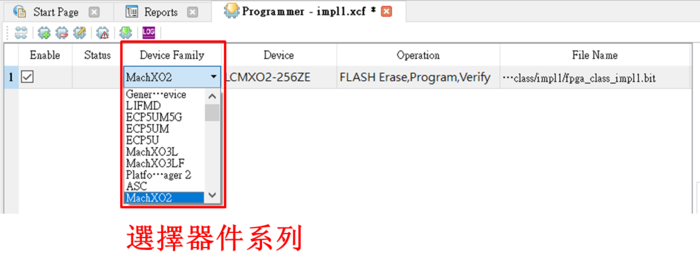
圖 3.4 選擇器件系列
Step 5. 如圖 3.5,在燒錄畫面中,點選 Device 選擇將燒錄器件型號。
例如. Device:MachXO2
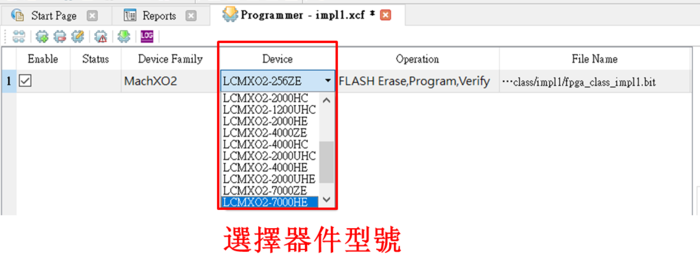
圖 3.5 選擇器件型號
Step 6. 如圖 3.6,在燒錄畫面中,點選 Operation 選擇將燒錄的模式。
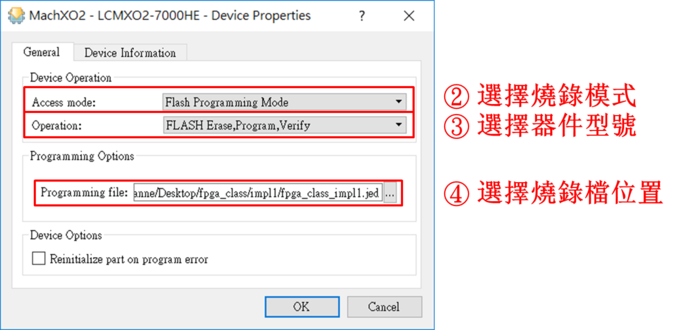
圖 3.6 選擇燒錄模式
Step 7. 如圖 3.7,將 Programming Cable 排線連接至板子之對應 JTAG I/O 腳位。
如. MachXO2 Breakout Board JTAG I/O
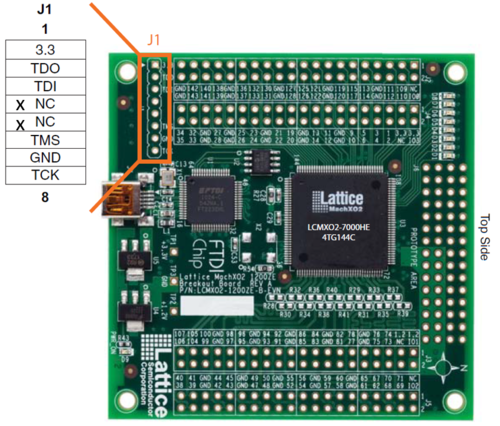
圖 3.7 MachXO2 Breakout Board 的 JTAG I/O 位置
Step 8. 如圖 3.8,在工具列上,點選  ,將顯示燒錄視窗。
,將顯示燒錄視窗。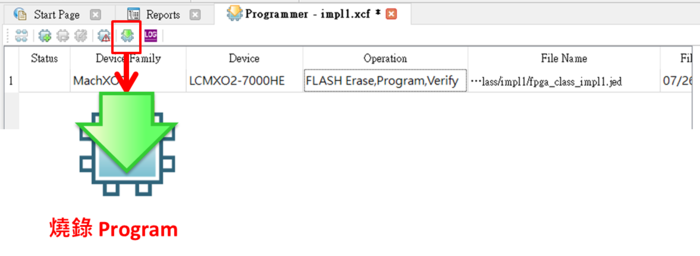
圖 3.8 開始執行燒錄
Step 9. 如圖 3.9,燒錄完成後,Status 狀態會顯示 。
。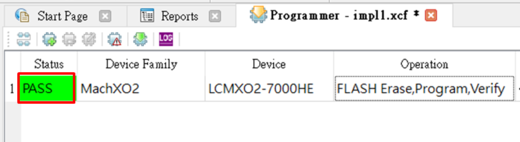
圖 3.9 燒錄完成
4)參考圖來源:
- 圖 2.1 燒錄器 HW-USBN-2B Programming Cable
https://www.latticesemi.com/Products/DevelopmentBoardsAndKits/ProgrammingCablesforPCs
- 圖 2.2 Lattice MachXO2 Breakout Board
https://www.latticesemi.com/products/developmentboardsandkits/machxo2breakoutboard
- 圖 3.7 MachXO2 Breakout Board 的 JTAG I/O 位置